Annuncio pubblicitario
Costruire il tuo PC sembra un rito di passaggio. Sei passato dall'acquisto di computer pronti all'uso che chiunque può ottenere, alla creazione della tua macchina personalizzata. È molto gratificante... oltre che intimidatorio. Ma il processo stesso è in realtà abbastanza semplice. Ti guideremo attraverso tutto ciò che devi sapere.
Alcune note rapide
L'ordine in cui ho assemblato il mio computer potrebbe non essere l'ordine migliore per te. Ad esempio, ho inserito prima la scheda madre, quindi ho aggiunto CPU, RAM e tutto il resto Cosa c'è dentro il tuo computer: la storia di ogni componente che devi conoscereSia che tu stia acquistando un nuovo computer o costruendo il tuo, sarai soggetto a molti acronimi e numeri casuali. Leggi di più . Tuttavia, potrebbe essere più semplice installare il processore e la RAM prima di inserire la scheda madre. Potresti voler mettere anche il tuo alimentatore al primo posto, se non ci sarà molto spazio tra esso e la scheda madre. Passaggi diversi raccomandano cose diverse. Ma il modo migliore per andare è guardare il tuo caso e i tuoi componenti e prendere una decisione da lì.
Se fai le cose in un ordine scomodo, però, non tutto è perduto. Potrebbe essere necessario allentare alcune viti o utilizzare una pinza ad ago per collegare alcuni cavi in un punto stretto, ma non dovrebbe essere troppo difficile farlo funzionare.
Inoltre, un computer con cavi puliti sarà più silenzioso, più fresco e più bello. Non è un requisito passare il tempo per assicurarsi che i cavi siano instradati in modo pulito, ma è una buona idea. La maggior parte dei cavi deve essere instradata dietro il vassoio della scheda madre (dove si trova la scheda madre) e quindi di nuovo verso la parte anteriore della scheda. Non solo sembra più bello, ma incoraggia un migliore flusso d'aria intorno alle parti che generano calore del tuo PC.
Usa anche cinturini in velcro o fascette per tenerli al sicuro. Puoi usare le fascette, ma se devi tagliarle, fallo estremamente attenzione a non tagliare il cavo.
Vuoi vedere il processo in forma video? Ti abbiamo coperto:
1. Elimina il rischio statico
Lattina di elettricità statica distruggere i componenti sensibili utilizzerai per costruire il tuo computer. Anche una piccola scossa può friggere una scheda madre o un processore. Quindi ti consigliamo di prendere misure specifiche per assicurarti di non creare e rilasciare elettricità statica.
Un modo comune per farlo è indossare un braccialetto antistatico. Puoi afferrare uno di questi per circa cinque dollari e ti terrà a terra, evitando danni statici. È un modo semplice per essere al sicuro.
Se non ne hai uno, puoi prendere altre precauzioni. Mettiti su un pavimento nudo anziché su un tappeto mentre stai costruendo. Non indossare calze di lana o un maglione grande. Cerca di ridurre al minimo la quantità di indumenti che indossi; i jeans e una maglietta sono buoni. Tocca un pezzo di metallo nudo collegato a terra spesso durante la creazione e sempre prima di raccogliere un componente (il metallo del case del tuo computer è una buona opzione). Cerca di non muoverti molto mentre stai mettendo insieme il tuo computer. Tutte queste cose contribuiranno a ridurre la quantità di elettricità statica accumulata.
In una nota correlata, prestare attenzione quando si maneggiano i componenti. Sono molto sensibili e piegare una puntina o ottenere olio dalla pelle su uno dei contatti potrebbe influenzare il loro funzionamento. Quindi fai particolare attenzione a non toccare i punti di contatto. Tenere i componenti per i bordi. In generale, fai solo attenzione quando maneggi queste cose e starai bene.
2. Metti tutto insieme
La prima cosa che vorrai fare è raccogliere tutte le tue scorte. Metti insieme la custodia, tutti i componenti e tutti i manuali. Prendi un piccolo cacciavite, una piccola pinza ad ago, una pasta termica (se la tua CPU non è dotata di un dispositivo di raffreddamento di riserva) e una forbice o un coltello per aprire i pacchetti.
Puoi togliere tutto dalle scatole ora, se lo desideri. Tuttavia, lasciare i componenti nella confezione antistatica. Rimuovere tutte queste scatole ti darà più spazio per lavorare, ma rende anche un po 'meno protetto. Quindi dipende da te. Consiglio comunque di mettere da parte tutti i manuali, dato che ci sono buone probabilità che dovrai consultarli alcune volte.
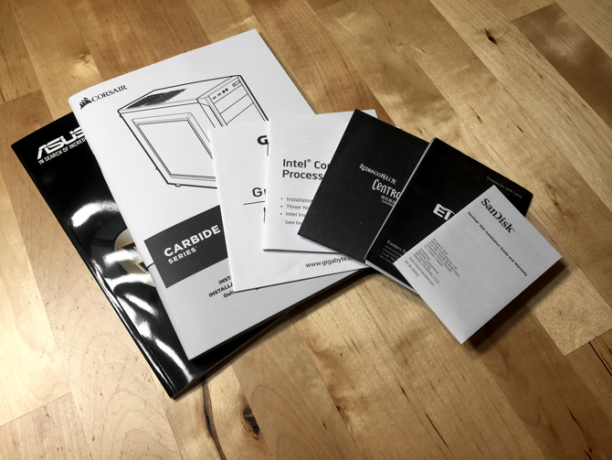
Ecco i componenti che ho usato per la mia build:
- Astuccio: Corsair Carbide Series 100R (UK)
- Scheda madre: Asus ATX DDR4 H170-PRO / CSM (UK)
- PROCESSORE: Intel Core i5-6500 3,2 GHz Quad Core Skylake (UK)
- RAM: Corsair Vengenace LPX 8GB DDR4 2400MHz (UK)
- Scheda grafica: Gigabyte GeForce GTX 1060 WINDFORCE 6G (UK)
- SSD: SanDisk SSD Plus 240 GB (UK)
- HDD: WD Blue 1TB 7200 RPM (UK)
- Alimentazione elettrica: Rosewill Capstone G550
Queste istruzioni si applicano praticamente a qualsiasi set di componenti, ma sfogliano i manuali per assicurarti di non perdere nulla di particolare sulla tua macchina specifica.
3. Installa lo schermo I / O della scheda madre
Non dimenticare questo passaggio! È un comune Errore di costruzione del PC.
Innanzitutto, togli i pannelli laterali dalla custodia. Probabilmente sono trattenuti da un paio di viti; rimuovere quelli, quindi sfilare i pannelli laterali.

Ogni scheda madre è dotata di uno schermo I / O che scatta nella parte posteriore della custodia dall'interno. Dovrebbe essere chiaro quale orientamento utilizzare (eventuali etichette sullo scudo saranno rivolte verso destra), ma in caso contrario, guarda come verrà orientata la tua scheda madre nel caso. Le porte sulla scheda dovrebbero corrispondere alle porte sullo scudo.

Potrebbe essere necessario dare una solida spinta allo scudo per farlo scattare nella parte posteriore della custodia.
4. Installa la scheda madre
Se il processore è il cuore del tuo computer, la scheda madre è il sistema nervoso. Coordina le attività di vari componenti. La custodia del computer avrà un numero di viti che mantengono la scheda madre in posizione, quindi assicurati di avere quelle e un piccolo cacciavite a portata di mano.
Dovrebbe essere ovvio dove va la scheda madre; le porte si allineeranno con lo schermo I / O. Ci saranno anche un certo numero di stand-off: piccoli post che impediscono alla scheda madre di toccare il lato del case. Allineare i fori nella scheda madre con gli slot per le viti e posizionare la scheda madre verso il basso.

Far sedere correttamente la scheda può essere un po 'una sfida, specialmente con lo scudo I / O. Potrebbe essere necessario spostarlo leggermente o piegare leggermente indietro i pezzi di metallo sul retro dello scudo. Fai molta attenzione mentre lo fai e assicurati di non toccare nessuno dei contatti sulla lavagna.
Una volta posizionata correttamente la scheda madre, allentare le viti, quindi serrarle una alla volta. Non impazzire; non hanno bisogno di essere super stretti, solo comodi e puoi danneggiare la tavola se li stringi troppo. Basta esercitare una pressione sufficiente per assicurarsi che la tavola non si muova. Assicurati di inserire una vite in ogni foro della scheda madre.

Esistono numerosi cavi provenienti dal case che ora possono essere collegati alla scheda madre. Questi sono connettori molto piccoli che saranno etichettati "LED +", "LED-", "HDD +", "Reset" e così via e devono essere collegati ai pin corrispondenti sulla scheda madre. Ogni caso sarà diverso, quindi consulta i manuali della scheda madre e del caso. È inoltre possibile collegare anche la ventola del case integrata.

I pin della mia scheda madre sono etichettati CHA FAN1 (come in "telaio"); cerca qualcosa di simile sulla tua tavola.
5. Installa il processore
La porta per il processore sarà ovvia su qualsiasi scheda madre; è un pannello quadrato prominente. Per aprire il pannello, spingere verso il basso il braccio e spostarlo lateralmente per estrarlo da sotto il pezzo di fissaggio in metallo che lo fissa. Sollevare il braccio per esporre i contatti per il processore.

Tenendo il processore per i bordi, posizionarlo delicatamente sulla porta. Se hai un Processore Intel, ci saranno due tacche che si allineano se l'hai nell'orientamento corretto. I processori AMD hanno un triangolo d'oro in un angolo e questo si allinea con un triangolo nel socket della CPU. (C'è anche un'ottima possibilità che il testo stampato sulla CPU sia rivolto nella stessa direzione del testo stampato sulla scheda madre.)

Dopo aver impostato la CPU nel socket, utilizzare il braccio per abbassare il coperchio del pannello. Spingi verso il basso sul braccio - ci vuole un po 'di pressione, quindi dovrai premere con decisione - e farlo scorrere sotto il fermo di metallo.
6. Installa la ventola della CPU
La tua CPU farà un sacco di duro lavoro, il che significa che genererà un bel po 'di calore. La ventola della CPU (o un altro tipo di dispositivo di raffreddamento, se stai cercando un'opzione di terze parti) aiuta a mantenerlo fresco, prolungando la vita del tuo processore. Se la tua CPU è dotata di una ventola di raffreddamento, la ventola ha quasi sicuramente già una pasta termica sul fondo. Cerca le strisce argentate sul dissipatore di metallo.

Se hai acquistato un dispositivo di raffreddamento e non ha già una pasta termica, dovrai applicarne un po '. Esistono diverse scuole di pensiero sul modo migliore per modellare la pasta che applichi, ma tutto si riduce alla stessa cosa: un po 'fa molta strada. Non hai davvero bisogno di molto. Alcune fonti raccomandano un punto delle dimensioni di un chicco di riso. Altri raccomandano due linee parallele. Ogni produttore fornirà anche alcune indicazioni su come applicare la pasta. Leggi le istruzioni fornite con la tua pasta.
Successivamente, sei pronto per installare il dispositivo di raffreddamento. La ventola fornita con la mia CPU Intel richiede semplicemente di spingere i quattro piedini angolari fino a quando non scattano. Altri dispositivi di raffreddamento potrebbero richiedere di fare qualcos'altro per fissarli alla scheda; di nuovo, leggi le istruzioni.

Anche il dispositivo di raffreddamento della CPU deve essere collegato alla scheda madre; vedrai un set di pin etichettato "CPU fan" o qualcosa di simile. Collegare il dispositivo di raffreddamento della CPU nello stesso modo in cui è stata collegata la ventola del case.
7. Installa RAM
La scheda madre dovrebbe avere un posto molto ovvio per posizionare la RAM (potrebbe avere "DIMM" stampato sulla scheda). Spesso ci sono quattro slot per le chiavette RAM. Controlla le istruzioni sulla scheda madre per le istruzioni su quali slot dovresti usare per il numero di stick che hai. Il mio, ad esempio, dice di metterne uno nel secondo slot se ne stai usando uno; il secondo e il quarto slot se ne usi due; il primo, il secondo e il quarto per tre; o tutti e quattro.
Gli slot RAM hanno una piccola leva che devi spingere verso il basso prima di inserire la RAM.

Dopo averlo fatto, spingere la RAM nello slot fino a quando non si sente clic. Potrebbe richiedere più forza di quanto ti aspetti (ma inizia delicatamente e aumenta lentamente la pressione). Quando ho installato la mia RAM per la prima volta, ha fatto solo clic su un lato e non era completamente attivato. Assicurati che il tuo sia completamente inserito.

Se hai un Chiavetta RAM SO-DIMM (più corta) Una guida rapida e sporca alla RAM: cosa devi sapereLa RAM è un componente cruciale di ogni computer, ma può essere fonte di confusione. Lo suddividiamo in termini facili da comprendere che capirai. Leggi di più , non inserirlo in uno slot DIMM (più lungo). Non funzionerà. Avrai bisogno di una scheda madre che supporti SO-DIMM RAM o uno stick DIMM standard.
8. Installa la scheda grafica
Se stai costruendo un PC da gioco, questo è il vero muscolo della tua macchina 5 cose che devi sapere prima di acquistare una scheda graficaEcco cinque punti chiave da tenere a mente prima di acquistare la tua prossima scheda grafica, altrimenti potresti pentirti del tuo acquisto. Leggi di più . Spero che tu abbia già controllato per assicurarti che la tua scheda si adatti al tuo caso: le moderne schede grafiche possono essere abbastanza grandi. In caso contrario, avrai bisogno di un nuovo caso o di una nuova carta.
Per iniziare, trova la porta PCIe più vicina al dissipatore di calore sulla scheda madre. La scheda madre avrà probabilmente più porte PCIe, ma non tutte hanno la stessa lunghezza. Molte schede grafiche usano la porta PCIe x16, che è più lunga delle porte PCIe x4 che potresti vedere. Una volta trovata la porta giusta per la tua scheda, rimuovi i coperchi di sfiato corrispondenti dal retro del computer. Le coperture possono essere rimosse con un piccolo cacciavite. Nel mio caso, anche i coperchi delle prese d'aria posteriori erano fissati da un pezzo a forma di L. Se vedi qualcosa del genere, rimuovilo; renderà molto più semplice l'inserimento della scheda.

Ora, inserisci la scheda video nello slot PCIe superiore. Se hai due slot simili, usa sempre quello più vicino alla CPU; il più lontano è usato per a seconda scheda video in esecuzione in modalità Crossfire o SLI Che cos'è SLI e come può migliorare le prestazioni di gioco?A volte un termine di nicchia è dato per scontato. Abbiamo alcuni di questi termini nel mondo dell'hardware informatico e uno di questi è SLI. È in circolazione da così tanto tempo che i geek lo prendono ... Leggi di più . Assicurati che la leva di blocco in plastica sia abbassata, quindi spingi la scheda nello slot e fissala con la leva, proprio come hai fatto con la RAM.
Come con la RAM, potrebbe richiedere un po 'di pressione.

Dopo aver inserito la scheda e reinserita la leva di fissaggio, assicurarsi che la staffa sul retro della scheda corrisponda alla sporgenza del coperchio dello sfiato. Riposizionare le viti che trattengono i coperchi di sfiato piccoli per fissare il retro della scheda alla custodia. Metti quelle coperte in un posto sicuro nel caso in cui ti servano di nuovo. Quindi sostituire anche il pezzo a forma di L.
9. Installa altre schede di espansione
Se hai altre schede di espansione, come Bluetooth, rete o schede RAID, usa la stessa procedura per installarle come hai fatto con la scheda video. Trova la porta PCIe della dimensione corretta più vicina al dissipatore di calore della scheda madre e installa la scheda, assicurandoti che la leva di blocco sia in posizione. Quindi collegare la scheda, se necessario, sul retro della custodia.
10. Installa unità di archiviazione
Innanzitutto, trova gli alloggiamenti delle unità di archiviazione nel tuo caso. A seconda del caso, potrebbero essere presenti staffe rimovibili per contenere le unità oppure potrebbe esserci una sorta di scaffold in cui è possibile proteggere le unità. Nell'immagine seguente, puoi vedere le parentesi rimovibili che contengono le mie unità.

Se si dispone di queste staffe, fissare le unità su di esse con le piccole viti fornite con la custodia. Se il tuo caso offre un'installazione senza strumenti, non devi preoccuparti di questo passaggio. Una volta che le unità sono sicure, reinserire le staffe nella custodia. Indipendentemente dal fatto che si utilizzino queste parentesi o meno, orientare le unità in modo che le porte SATA siano rivolte verso la scheda madre (o il lato della scheda madre del case).
Se la custodia non ha queste staffe rimovibili, dovrai solo trovare le scanalature delle viti che si abbinano ai piccoli fori sulle unità e avvitarle. Come con altri pezzi, non serrare eccessivamente le viti; assicurati solo che siano abbastanza stretti da impedire alle tue unità di muoversi o cadere.
Per collegare le unità alla scheda madre, trova i cavi SATA forniti con la scheda. Inserire un'estremità nella porta SATA sull'unità e un'altra nella porta SATA sulla scheda madre.

Se si dispone di entrambe le porte SATA2 e SATA3, utilizzare le porte SATA3 per l'unità, poiché trarrà vantaggio da velocità più elevate. Questo è tutto.

Se hai optato per a SSD PCI PCIe vs. SSD SATA: quale unità di archiviazione è la migliore?Gli SSD PCIe sono più veloci degli SSD SATA. Ma potresti non averne bisogno. Questo articolo spiega come gli SSD PCIe differiscono dagli SSD SATA. Leggi di più , non dovrai preoccuparti di tutto questo. Basta collegarlo a una porta PCI e sei a posto.
11. Installa unità ottiche
Mentre molte persone opteranno per costruire i propri computer senza unità ottiche (come ho fatto io), potresti comunque volerne uno. Per inserire un'unità ottica, rimuovere il coperchio dalla parte anteriore del case del computer e far scorrere l'unità in uno degli alloggiamenti per unità ottica disponibili. Dovresti vedere due fori per viti su ciascun lato dell'unità allineati con i fori nell'alloggiamento dell'unità. Fissalo con le viti.
Quindi, proprio come hai fatto con le tue unità di archiviazione, collega i cavi SATA. Le unità ottiche devono essere collegate alle porte SATA2, se disponibili.
12. Installa l'alimentatore
Il alimentatore 6 cose da sapere quando si acquista un alimentatore (PSU)Gli alimentatori non sono così glamour come i processori e le schede grafiche, ma sono un componente PC fondamentale che non puoi assolutamente trascurare. Ecco cosa sapere quando si acquista uno. Leggi di più è un ingranaggio piuttosto pesante che distribuisce energia all'intera macchina. Prima di ogni altra cosa, assicurati che sia spento e scollega il cavo che entra nel muro. Questo non è un equipaggiamento da non scherzare.
Ci sarà un posto ovvio nella parte inferiore del case, vicino al retro, così come un ampio spazio nella parte posteriore del case per lo sfiato dell'alimentatore. Inserire l'alimentatore nello spazio e allineare gli slot per le viti sul retro della custodia.

Dopo esserti accertato che l'alimentatore sia orientato correttamente (la porta per il cavo di alimentazione, nonché l'interruttore di alimentazione, rivolto verso il retro della custodia), fissa l'alimentatore con le viti della custodia. Assicurati di poter accedere alle porte sul retro dell'alimentatore.
13. Connetti l'alimentatore
Tutto nel tuo computer ha bisogno di energia, quindi è tempo di collegare l'alimentatore. Se si tratta di un alimentatore modulare, ci sarà un grande fascio di cavi che esce dal retro dell'unità con un connettore a 20, 20 + 4- o 24 pin. Questo è l'alimentatore principale per la tua scheda madre. Trova la presa grande per questo connettore, assicurati che abbia lo stesso numero di pin e collega l'alimentatore. Se si dispone di una scheda madre a 20 pin, i connettori PSU 20 e 20 + 4 pin funzioneranno. Un connettore 20 + 4- o 24 pin funzionerà su una scheda madre a 24 pin.

Dovrai anche collegare un cavo PSU per alimentare la tua CPU; questa porta dovrebbe trovarsi vicino al processore (come puoi vedere di seguito, probabilmente verrà anche etichettata "EATX12V"). Sarà una presa a 4 o 8 pin. Collegare l'alimentatore a questa presa utilizzando il cavo appropriato. La parte posteriore dell'alimentatore verrà etichettata per indicare quale porta utilizzare.

Quindi, collega il tuo alimentatore alla scheda grafica e qualsiasi altra scheda di espansione che necessita del proprio alimentatore. Di solito si tratta di prese a 6 o 8 pin e l'alimentatore deve disporre di cavi adeguati. Ancora una volta, controlla la parte posteriore dell'alimentatore per determinare dove collegare quei cavi.
La tua memoria e le tue unità ottiche avranno bisogno anche dell'alimentazione dai connettori SATA. Potresti non essere in grado di dirlo nell'immagine qui sotto, ma alcuni dei cavi dell'alimentatore hanno più connettori, quindi ho usato un singolo cavo per collegare sia l'HDD che l'SSD all'alimentazione.

Dai un'occhiata al tuo caso per assicurarti che tutto ciò che ha una presa di corrente sia stato collegato al tuo alimentatore. Se ti manca qualcosa, non funzionerà.
14. Installa i fan del case
La maggior parte dei casi include un solo caso, ma se hai intenzione di installare altri fan, è il momento di collegarli. Trova una posizione della ventola inutilizzata e usa le quattro viti incluse per fissare la ventola all'interno della custodia. Collegare il cavo dalla ventola alla scheda madre.
Se stai utilizzando una CPU, una scheda grafica o molta RAM molto potenti, prendi in considerazione l'installazione meccanismi di raffreddamento aggiuntivi Come prevenire il surriscaldamento del computer e mantenere il PC frescoIl surriscaldamento dei computer può comportare arresti imprevisti, perdita di dati e danni all'hardware. Ti mostreremo come leggere le temperature del computer e i modi semplici per mantenere fresco il tuo PC. Leggi di più . I fan aggiuntivi sono economici, facili da installare e manterranno il tuo computer più a lungo.
15. Ricontrolla tutto
Ora che tutto è stato installato, prenditi un momento per ricontrollare che tutto sia collegato come dovrebbe essere. Assicurarsi che la RAM e la scheda grafica siano posizionate correttamente. Verificare che le unità siano collegate alla scheda madre. Assicurarsi che tutti i cavi dell'alimentatore siano sicuri. Controlla tutto ciò che hai dimenticato di mettere nel tuo computer. Se qualcosa non è stato assemblato correttamente, ci sono buone probabilità che il tuo computer non si avvii.

Se tutto sembra a posto, rimetti i pannelli laterali sulla custodia e fissali con le viti incluse.
16. Avvialo
Il momento della verità! Collegare il cavo di alimentazione all'alimentatore, inserirlo nella presa a muro e girare l'interruttore di alimentazione. Collega il tuo monitor. Quindi, premi il pulsante di accensione sulla custodia. Se si avvia, congratulazioni! Hai costruito con successo il tuo primo PC.
Se non si avvia, il che è probabilmente più probabile, dovrai tornare al caso e controllare di nuovo tutto. Quando ho acceso la mia macchina per la prima volta, la ventola del case si è avviata, ma sul monitor non è apparso nulla. Sapevo che la scheda madre stava ricevendo energia, quindi ho controllato tutto il resto. Ho scoperto che la mia RAM non era completamente nel socket. Anche un paio di cavi PSU sembravano un po 'allentati, quindi mi sono assicurato che fossero completamente inseriti. Ho dovuto aprire il caso e controllare di nuovo tutto un paio di volte.
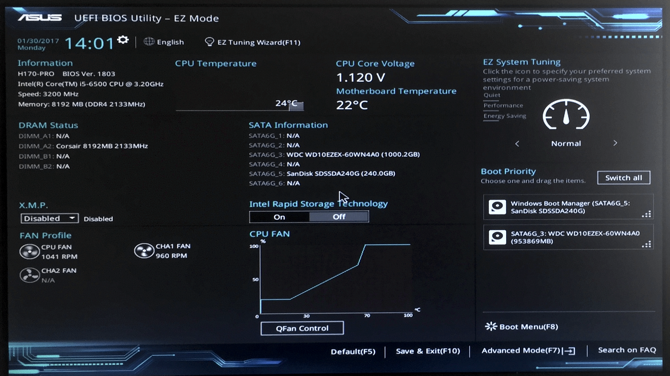
Alla fine, però, premere il pulsante di accensione ha provocato un ronzio rassicurante e il BIOS UEFI Scopri il tuo BIOS e scopri come sfruttarlo al meglioChe diamine è il BIOS, comunque? È davvero così importante saperlo? Lo pensiamo così e per fortuna è abbastanza facile. Lascia che ti presentiamo. Leggi di più apparire.
17. Installa il sistema operativo
L'installazione di un sistema operativo su un computer senza uno dovrebbe essere abbastanza semplice; basta inserire il CD di avvio o l'unità USB e dire al BIOS di avviarsi da quel supporto (il modo in cui lo fai dipende dal BIOS sulla scheda madre). Se non viene installato immediatamente, dovrai eseguire una risoluzione dei problemi. A seconda dei componenti e del sistema operativo che stai utilizzando, utilizzerai diverse strategie e la soluzione migliore è probabilmente quella di eseguire una ricerca online.
Dopo averlo fatto, sei a posto! Scarica app di Windows essenziali Nuovo PC? 15 applicazioni Windows indispensabili da installare primaHai un nuovo computer o hai appena reinstallato Windows? Queste app essenziali sono un software indispensabile per Windows 10, qualunque cosa accada! Leggi di più o preparati per Gioco Linux Giochi per PC su Linux: 7 domande e preoccupazioni comuni con rispostaCiò che era vero 10 anni fa non è più valido: Linux è diventata una piattaforma di gioco praticabile. Ecco tutto ciò che devi sapere sui giochi su Linux. Leggi di più o fai qualunque cosa tu abbia intenzione di fare con il tuo computer di nuova costruzione, completamente personalizzato.
Hai costruito il tuo PC? O stai pensando di farlo presto? Condividi i tuoi suggerimenti, trucchi e domande nei commenti qui sotto!
Dann è un consulente di marketing e strategia dei contenuti che aiuta le aziende a generare domanda e lead. Inoltre blog su strategia e content marketing su dannalbright.com.

